


Как быстро отключить отпечаток пальца и распознавание лица на Samsung
27.08.2022 Android 197 просмотров
Последнее время многие крупные производители смартфонов стали уделять много внимания безопасности пользовательских данных на смартфонах и планшетах. С одной стороны, начинание очень хорошее, особенно с учетом того, как часто стала утекать в сеть конфиденциальная информация. К сожалению, чаще всего это происходит именно по вине пользователей, которые достаточно расслабленно относятся к собственной безопасности. Именно это, а не какие-то взломы операционных систем, служат основной причиной утечек.
Как удалить отпечаток пальца на телефоне Андроид?
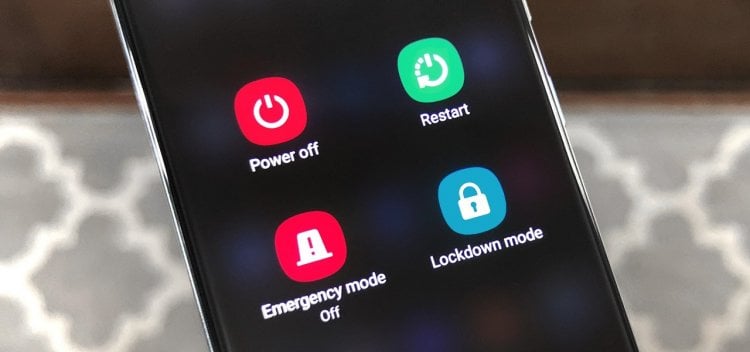
Режим блокировки на смартфонах Samsung включается одним нажатием.
❗️ПОДПИСЫВАЙТЕСЬ НА НАШ ЯНДЕКС.ДЗЕН: В НЕМ ВЫ НАЙДЕТЕ ЭКСКЛЮЗИВНЫЕ СТАТЬИ, КОТОРЫХ НЕТ НА САЙТЕ Но иногда необходимо не просто усилить безопасность, а полностью отключить всю биометрию и оставить для разблокировки смартфона только пин-код. Например, чтобы кто-то из членов семьи, чей отпечаток пальца вы внесли в систему, не мог воспользоваться вашим телефоном. Для этого в устройствах Samsung Galaxy есть отдельный Lockdown Mode или режим блокировки. Давайте разберемся, как он работает и чем отличается от аналогичного режима в iOS 16.
Режим блокировки — Самсунг
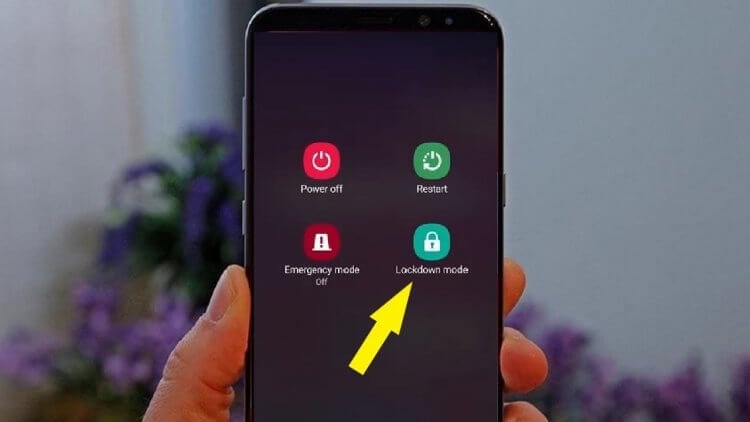
Очень удобно в тех случаях, когда надо срочно отключить биометрию.
Главное, что необходимо знать про режим блокировки на смартфонах Самсунг — это то, что он сразу после запуска отключает всю биометрию на вашем смартфоне и отображение любых уведомлений на локскрине. То есть вы должны понимать, что можете пропустить что-то действительно важное, пока этот режим будет активирован. В одном вы можете быть уверены абсолютно точно — любая разблокировка устройства в таком случае может произойти только с использованием пин-кода. Как только он будет введен, режим блокировки автоматически отключится, и смартфоном можно полноценно пользоваться. Прежде чем перейти к его включению, необходимо провести подготовительную работу по его активации. Для этого необходимо сделать следующее:
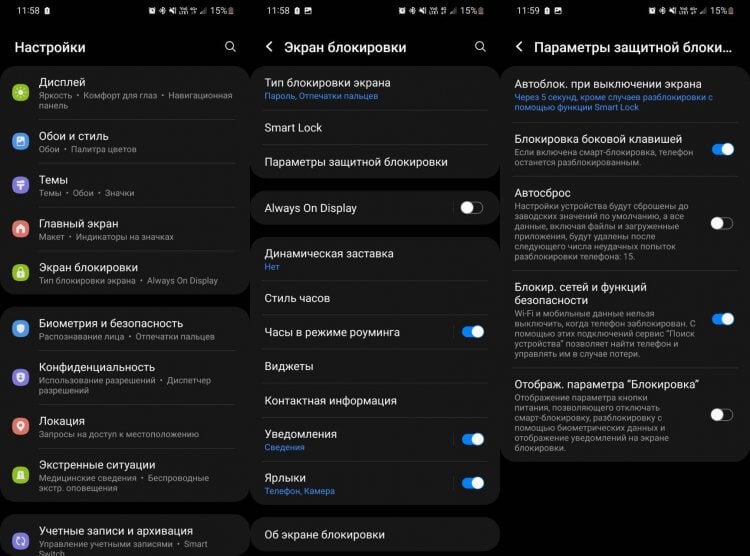
Как убрать отпечаток пальца
Почему не активировать эту функцию по умолчанию не совсем понятно.
- На устройстве Samsung Galaxy откройте “Настройки”.
- Перейдите в раздел “Экран блокировки”.
- Выберите пункт “Параметры защитной блокировки”.
- Активируйте переключатель “Отображ. параметра “Блокировка”.
❗️ПОДКЛЮЧАЙСЯ К ТЕЛЕГРАМ-КАНАЛУ СУНДУК АЛИБАБЫ, ЧТОБЫ ПОКУПАТЬ ТОЛЬКО ЛУЧШИЕ ТОВАРЫ С Алиэкспресс
После этого в меню питания появится соответствующий переключатель. Для того чтобы в любой момент можно было быстро его активировать, необходимо для кнопки блокировки задать запуск меню питания. Сделать это можно следующим способом:
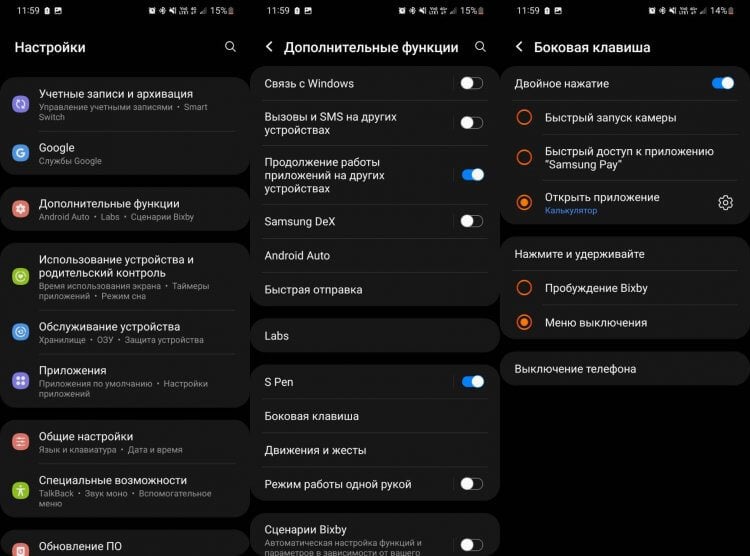
У большинства пользователей на кнопку блокировки и так стоит активация “Меню выключения”.
- На устройстве Samsung Galaxy откройте “Настройки”.
- Перейдите в раздел “Дополнительные функции”.
- Выберите пункт “Боковая клавиша”.
- В разделе “Нажмите и удерживайте” выберите пункт “Меню выключения”.
После этих действий для запуска соответствующего режима задержите кнопку блокировки, пока не появится меню питания. Нажмите кнопку “Режим блокировки”, и устройство полностью отключит биометрию. В большинстве ситуаций подобного уровня безопасности будет достаточно, чтобы предотвратить попадания посторонних в ваш смартфон.
Режим блокировки — Айфон
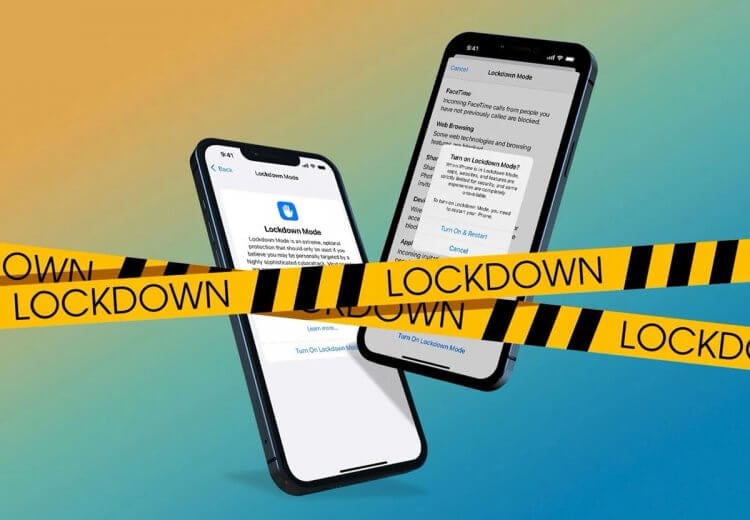
С Локдауном в iOS 16 режим блокировки в смартфонах Самсунг роднит только название.
В iOS 16 появился режим с таким же названием. И это единственное, что сближает его с Самсунговским. В отдельном материале мы рассматривали, каким образом работает Lockdown Mode на Айфонах. В двух словах напомню принцип его работы:
- Становится недоступен предпросмотр ссылок в “Сообщениях”, большинство вложений блокируется.
- Входящие звонки от неизвестных абонентов в FaceTime блокируются.
- Если веб-страница не внесена в специальный список, то Safari ее не загрузит.
- Общие альбомы в “Фото” будут удалены, новые приглашения поступать не будут.
- Отключается возможность подключения Айфона к компьютеру и использование проводных аксессуаров.
- Любые приглашения от пользователей, отсутствующих в списке контактов, будут блокироваться.
- Установка профилей конфигурации станет недоступна.
Как видите, разница в подходах компаний налицо. В Самсунг создали в прямом смысле возможность заблокировать смартфон и не дать возможности кому-то из посторонних завладеть вашими личными данными. На Айфоне Локдаун нацелен на тоже самое, но совершенно другим путем. Apple пытается именно защитить вас от взлома, при этом предоставив возможность более-менее использовать смартфон.
❗️ПОДПИШИСЬ НА НАШ ТЕЛЕГРАМ-ЧАТИК И ЗАДАВАЙ ВОПРОСЫ НАШИМ АВТОРАМ БЕЗ КУПЮР
На самом деле оба подхода имеют право на жизнь, и каждый по своему хорош. К сожалению, ни один из производителей не предоставляет возможности объединить оба этих решения в одно. То есть дать смартфону ограничения из iOS 16 и отключение биометрии, как в Самсунг. В этой ситуации что-то близкое можно получить именно на Айфонах, но работать это будет не по нажатию одной кнопки. Достаточно просто в настройках Face ID или Touch ID отключить использование каждого из них для разблокировки смартфона, и тогда будет происходить только запрос пароля.
В любом случае это все находится в глубине настроек, и сделать их быстро не получится. Радует, что производители все больше стараются заботится о своих пользователях, предоставляя им различные инструменты по контролю за своим устройством. Будем надеяться, что на этом всё не остановится, и когда-нибудь мы получим действительно полную защиту от вмешательства извне на каждом аппарате. Главное, чтобы сами пользователи не забывали ее использовать и не предоставляли доступ к своим устройствам кому попало.
Источник: antelmedia.ru
Теперь вы можете отключить анимацию разблокировки отпечатком пальца на вашем Galaxy S20

На прошлой неделе Samsung выпустила еще одно обновление с улучшениями камеры для Galaxy Серия S20. Хотя в журнале изменений упоминается только улучшенная производительность камеры, программное обеспечение, по-видимому, включает как минимум одну новую и очень необходимую функцию. Опубликуйте обновление, теперь вы можете отключить анимацию разблокировки отпечатков пальцев на вашем Galaxy Флагман S20.
В Galaxy В телефонах S20 используется ультразвуковой датчик отпечатков пальцев под дисплеем. Значок разблокировки отпечатком пальца на этих устройствах показывает эффект ряби при разблокировке.
Хотя этот эффект добавляет визуальной привлекательности, из-за этого процесс разблокировки кажется немного медленным. Samsung теперь позволяет пользователям отключать эту анимацию, если они хотят.
Флагманы Samsung 2019 года Galaxy S10 и Galaxy Note 10, также используют тот же датчик отпечатков пальцев и показывают аналогичную анимацию при разблокировке. Хотя компания еще не объявила о чем-либо подобном, ожидайте, что они также получат эту возможность с будущим обновлением программного обеспечения.
Последний Galaxy В обновлении S20 появилась возможность отключить анимацию разблокировки отпечатком пальца.
В последнем обновлении «ATE6» появилась новая опция в меню настроек «Отпечатки пальцев» для Galaxy Серия S20. Это позволяет отключить эффект пульсации на устройстве.
Когда он отключен, разблокировка по отпечатку пальца должна казаться немного быстрее, так как на фоне не будет отображаться анимация. Однако пользователи Reddit высказывают неоднозначные мнения по этому поводу. В то время как некоторые ощущают заметные изменения, другие ощущают почти то же самое.
Тем не менее, новая опция теперь доступна для всех трех Galaxy Модели S20 – ванильные S20, S20 + и S20 Ultra.
Если у вас есть какой-либо из них и вы получили последнее обновление, вы можете попробовать сами и посмотреть, будет ли разблокировка отпечатком пальца быстрее.
Компания Samsung начала выпуск обновления ATE6, содержащего исправление безопасности Android от мая 2020 г., для Galaxy Серия S20 на прошлой неделе.
Пользователи сообщают, что автофокус на Galaxy S20 Ultra стал более последовательным после этого обновления. В новом обновлении также добавлен переключатель масштабирования крупным планом в приложение «Камера». Некоторые пользователи Reddit также предполагают, что ночной режим теперь предлагает лучшее качество изображения.
Это обновление было первоначально выпущено на международных рынках на прошлой неделе, прежде чем Samsung выпустила его для вариантов с привязкой к оператору связи в сети T-Mobile и Sprint в США.
Вы получите уведомление, как только обновление по беспроводной сети (OTA) достигнет вашего Galaxy Блок S20. Вы также можете проверить наличие обновлений вручную, нажав «Загрузить и установить» в меню «Обновление программного обеспечения» в приложении «Настройки» телефона.

Post Views: 20
In case of sale of your personal information, you may opt out by using the link Do Not Sell My Personal Information
About Cookies
Файлы cookie — это небольшие текстовые файлы, которые могут использоваться веб-сайтами для повышения эффективности работы пользователя. Закон гласит, что мы можем хранить файлы cookie на вашем устройстве, если они строго необходимы для работы этого сайта. Для всех других типов файлов cookie нам необходимо ваше разрешение. Этот сайт использует различные типы файлов cookie. Некоторые файлы cookie размещаются сторонними службами, которые появляются на наших страницах.
Necessary
Always Active
Necessary cookies help make a website usable by enabling basic functions like page navigation and access to secure areas of the website. The website cannot function properly without these cookies.
| wpl_user_preference | tehnografi.com | WP GDPR Cookie Consent Preferences | 1 year | HTTP |
| YSC | youtube.com | YouTube session cookie. | 52 years | HTTP |
Marketing
Marketing cookies are used to track visitors across websites. The intention is to display ads that are relevant and engaging for the individual user and thereby more valuable for publishers and third party advertisers.
| VISITOR_INFO1_LIVE | youtube.com | YouTube cookie. | 6 months | HTTP |
Analytics
Analytics cookies help website owners to understand how visitors interact with websites by collecting and reporting information anonymously.
| _ga | tehnografi.com | Google Universal Analytics long-time unique user tracking identifier. | 2 years | HTTP |
| _gid | tehnografi.com | Google Universal Analytics short-time unique user tracking identifier. | 1 days | HTTP |
| uid | tynt.com | Generic AddThis tracking cookie. | 1 year | HTTP |
| bkdc | bluekai.com | BlueKai tracking cookie. | 6 months | HTTP |
| bku | bluekai.com | BlueKai tracking cookie. | 6 months | HTTP |
| _cc_dc | crwdcntrl.net | Lotame tracking cookie. | 9 months | HTTP |
| _cc_id | crwdcntrl.net | Lotame tracking cookie. | 9 months | HTTP |
| _cc_cc | crwdcntrl.net | Lotame tracking cookie. | 9 months | HTTP |
| _cc_aud | crwdcntrl.net | Lotame tracking cookie. | 9 months | HTTP |
| IDE | doubleclick.net | Google advertising cookie used for user tracking and ad targeting purposes. | 2 years | HTTP |
Preferences
Preferences
Preference cookies enable a website to remember information that changes the way the website behaves or looks, like your preferred language or the region that you are in.
| __cf_bm | vdo.ai | Generic CloudFlare functional cookie. | Session | HTTP |
Unclassified
Unclassified
Unclassified cookies are cookies that we are in the process of classifying, together with the providers of individual cookies.
| HstCfa4342798 | tehnografi.com | — | 1 year | — |
| HstCmu4342798 | tehnografi.com | — | 1 year | — |
| HstCnv4342798 | tehnografi.com | — | 1 year | — |
| HstCns4342798 | tehnografi.com | — | 1 year | — |
| _gat_gtag_UA_113932176_34 | tehnografi.com | — | Session | — |
| df | dtscout.com | — | 3 months | — |
| l | dtscout.com | — | 3 months | — |
| __stid | sharethis.com | — | 1 year | — |
| bkpa | bluekai.com | — | 6 months | — |
| __dtsu | tehnografi.com | — | 3 months | — |
| panoramaId_expiry | tehnografi.com | — | 1 days | — |
| HstCla4342798 | tehnografi.com | — | 1 year | — |
| HstPn4342798 | tehnografi.com | — | 1 year | — |
| HstPt4342798 | tehnografi.com | — | 1 year | — |
| m | dtscout.com | — | Session | — |
| b | dtscout.com | — | Session | — |
| st | dtscout.com | — | Session | — |
| oa | dtscout.com | — | Session | — |
| pxcelPage_default_c010_C | t.sharethis.com | — | 14 days | — |
| pxcelBcnLcy | t.sharethis.com | — | 52 years | — |
| pids | tynt.com | — | 3 months | — |
| 33x_ps | 33across.com | — | 1 year | — |
| ab | agkn.com | — | 1 year | — |
Источник: tehnografi.com
Как быстро отключить отпечаток пальца и распознавание лица на Samsung
Последнее время многие крупные производители смартфонов стали уделять много внимания безопасности пользовательских данных на смартфонах и планшетах. С одной стороны, начинание очень хорошее, особенно с учетом того, как часто стала утекать в сеть конфиденциальная информация. К сожалению, чаще всего это происходит именно по вине пользователей, которые достаточно расслабленно относятся к собственной безопасности. Именно это, а не какие-то взломы операционных систем, служат основной причиной утечек.
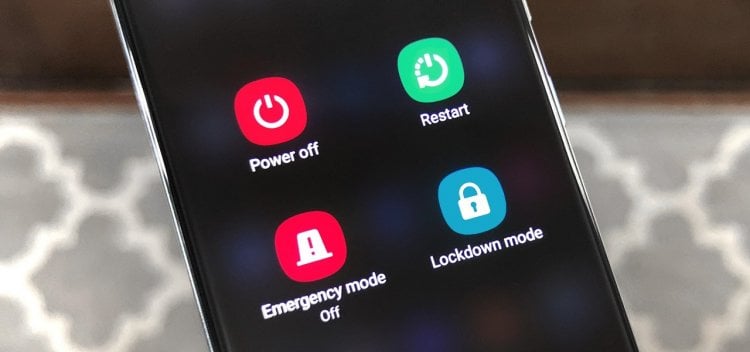
Режим блокировки на смартфонах Samsung включается одним нажатием.
❗️ПОДПИСЫВАЙТЕСЬ НА НАШ ЯНДЕКС.ДЗЕН: В НЕМ ВЫ НАЙДЕТЕ ЭКСКЛЮЗИВНЫЕ СТАТЬИ, КОТОРЫХ НЕТ НА САЙТЕ
Но иногда необходимо не просто усилить безопасность, а полностью отключить всю биометрию и оставить для разблокировки смартфона только пин-код. Например, чтобы кто-то из членов семьи, чей отпечаток пальца вы внесли в систему, не мог воспользоваться вашим телефоном. Для этого в устройствах Samsung Galaxy есть отдельный Lockdown Mode или режим блокировки. Давайте разберемся, как он работает и чем отличается от аналогичного режима в iOS 16.
Режим блокировки — Самсунг
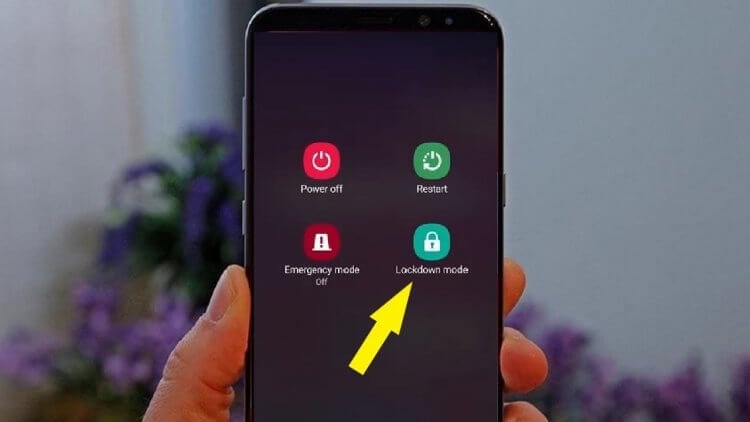
Очень удобно в тех случаях, когда надо срочно отключить биометрию.
Главное, что необходимо знать про режим блокировки на смартфонах Самсунг — это то, что он сразу после запуска отключает всю биометрию на вашем смартфоне и отображение любых уведомлений на локскрине. То есть вы должны понимать, что можете пропустить что-то действительно важное, пока этот режим будет активирован. В одном вы можете быть уверены абсолютно точно — любая разблокировка устройства в таком случае может произойти только с использованием пин-кода. Как только он будет введен, режим блокировки автоматически отключится, и смартфоном можно полноценно пользоваться.
Прежде чем перейти к его включению, необходимо провести подготовительную работу по его активации. Для этого необходимо сделать следующее:
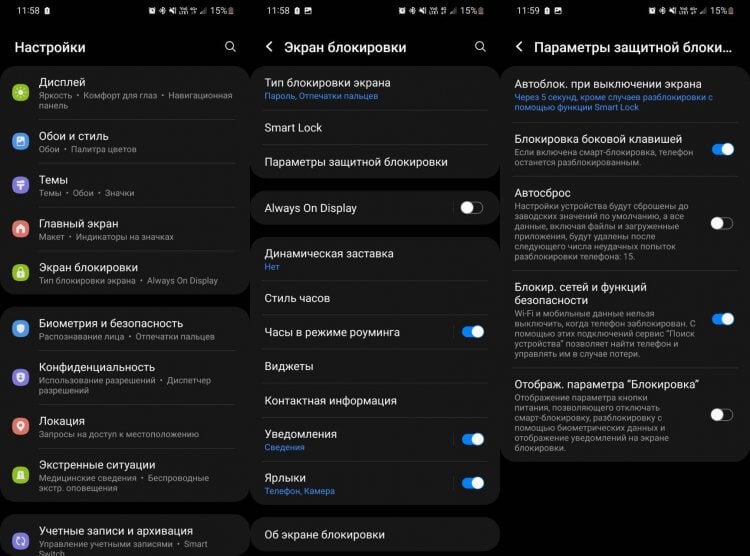
Почему не активировать эту функцию по умолчанию не совсем понятно.
- На устройстве Samsung Galaxy откройте “Настройки”.
- Перейдите в раздел “Экран блокировки”.
- Выберите пункт “Параметры защитной блокировки”.
- Активируйте переключатель “Отображ. параметра “Блокировка”.
❗️ПОДКЛЮЧАЙСЯ К ТЕЛЕГРАМ-КАНАЛУ СУНДУК АЛИБАБЫ, ЧТОБЫ ПОКУПАТЬ ТОЛЬКО ЛУЧШИЕ ТОВАРЫ С Алиэкспресс
После этого в меню питания появится соответствующий переключатель. Для того чтобы в любой момент можно было быстро его активировать, необходимо для кнопки блокировки задать запуск меню питания. Сделать это можно следующим способом:
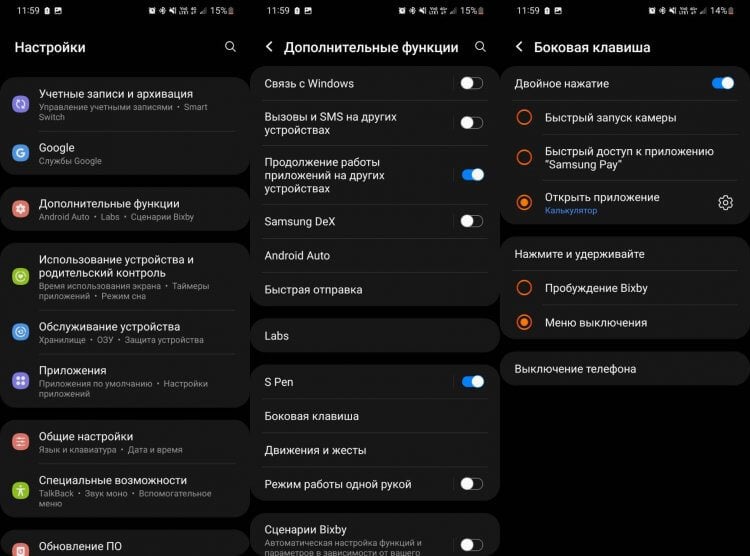
У большинства пользователей на кнопку блокировки и так стоит активация “Меню выключения”.
- На устройстве Samsung Galaxy откройте “Настройки”.
- Перейдите в раздел “Дополнительные функции”.
- Выберите пункт “Боковая клавиша”.
- В разделе “Нажмите и удерживайте” выберите пункт “Меню выключения”.
После этих действий для запуска соответствующего режима задержите кнопку блокировки, пока не появится меню питания. Нажмите кнопку “Режим блокировки”, и устройство полностью отключит биометрию. В большинстве ситуаций подобного уровня безопасности будет достаточно, чтобы предотвратить попадания посторонних в ваш смартфон.
Режим блокировки — Айфон
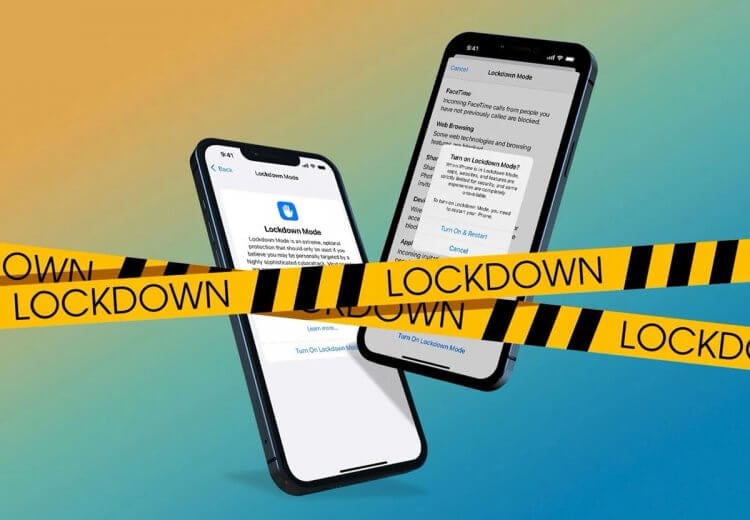
С Локдауном в iOS 16 режим блокировки в смартфонах Самсунг роднит только название.
В iOS 16 появился режим с таким же названием. И это единственное, что сближает его с Самсунговским. В отдельном материале мы рассматривали, каким образом работает Lockdown Mode на Айфонах. В двух словах напомню принцип его работы:
- Становится недоступен предпросмотр ссылок в “Сообщениях”, большинство вложений блокируется.
- Входящие звонки от неизвестных абонентов в FaceTime блокируются.
- Если веб-страница не внесена в специальный список, то Safari ее не загрузит.
- Общие альбомы в “Фото” будут удалены, новые приглашения поступать не будут.
- Отключается возможность подключения Айфона к компьютеру и использование проводных аксессуаров.
- Любые приглашения от пользователей, отсутствующих в списке контактов, будут блокироваться.
- Установка профилей конфигурации станет недоступна.
Как видите, разница в подходах компаний налицо. В Самсунг создали в прямом смысле возможность заблокировать смартфон и не дать возможности кому-то из посторонних завладеть вашими личными данными. На Айфоне Локдаун нацелен на тоже самое, но совершенно другим путем. Apple пытается именно защитить вас от взлома, при этом предоставив возможность более-менее использовать смартфон.
❗️ПОДПИШИСЬ НА НАШ ТЕЛЕГРАМ-ЧАТИК И ЗАДАВАЙ ВОПРОСЫ НАШИМ АВТОРАМ БЕЗ КУПЮР
На самом деле оба подхода имеют право на жизнь, и каждый по своему хорош. К сожалению, ни один из производителей не предоставляет возможности объединить оба этих решения в одно. То есть дать смартфону ограничения из iOS 16 и отключение биометрии, как в Самсунг. В этой ситуации что-то близкое можно получить именно на Айфонах, но работать это будет не по нажатию одной кнопки. Достаточно просто в настройках Face ID или Touch ID отключить использование каждого из них для разблокировки смартфона, и тогда будет происходить только запрос пароля.
В любом случае это все находится в глубине настроек, и сделать их быстро не получится. Радует, что производители все больше стараются заботится о своих пользователях, предоставляя им различные инструменты по контролю за своим устройством. Будем надеяться, что на этом всё не остановится, и когда-нибудь мы получим действительно полную защиту от вмешательства извне на каждом аппарате. Главное, чтобы сами пользователи не забывали ее использовать и не предоставляли доступ к своим устройствам кому попало.
Источник: applestyle.su